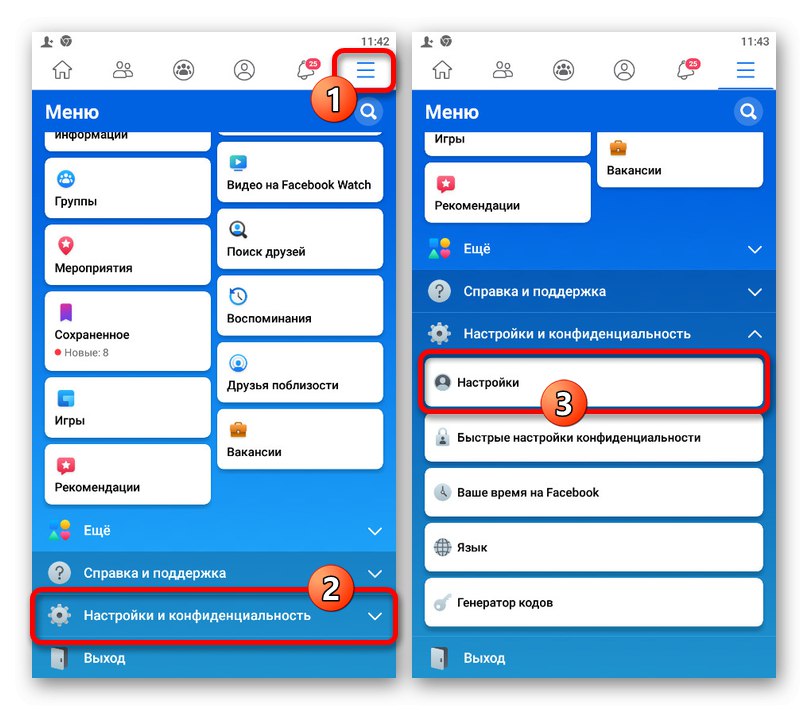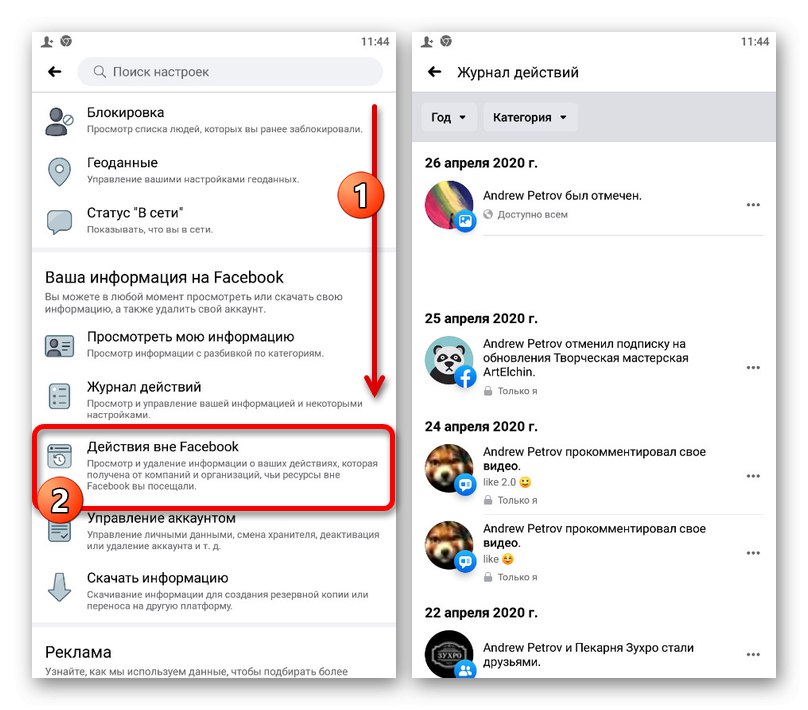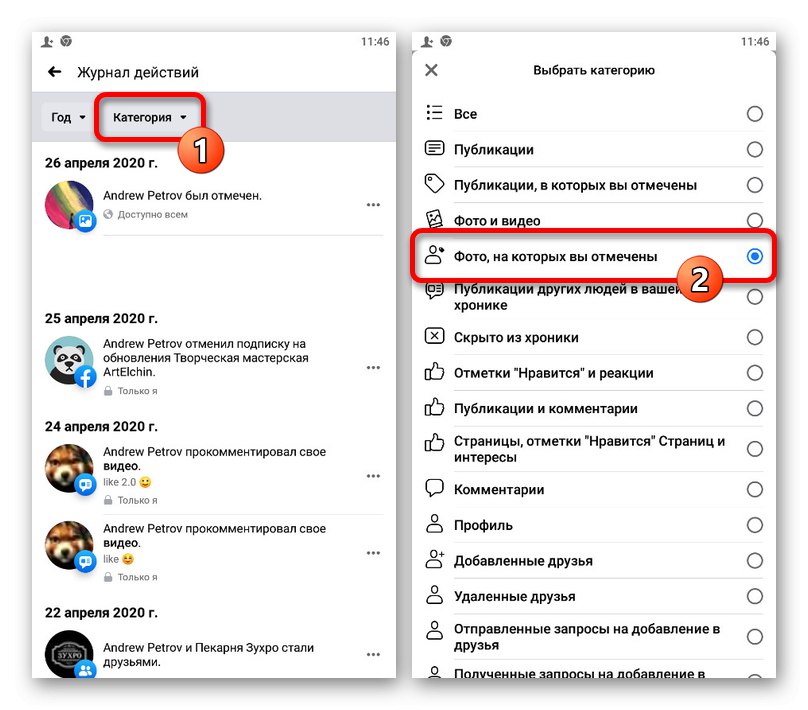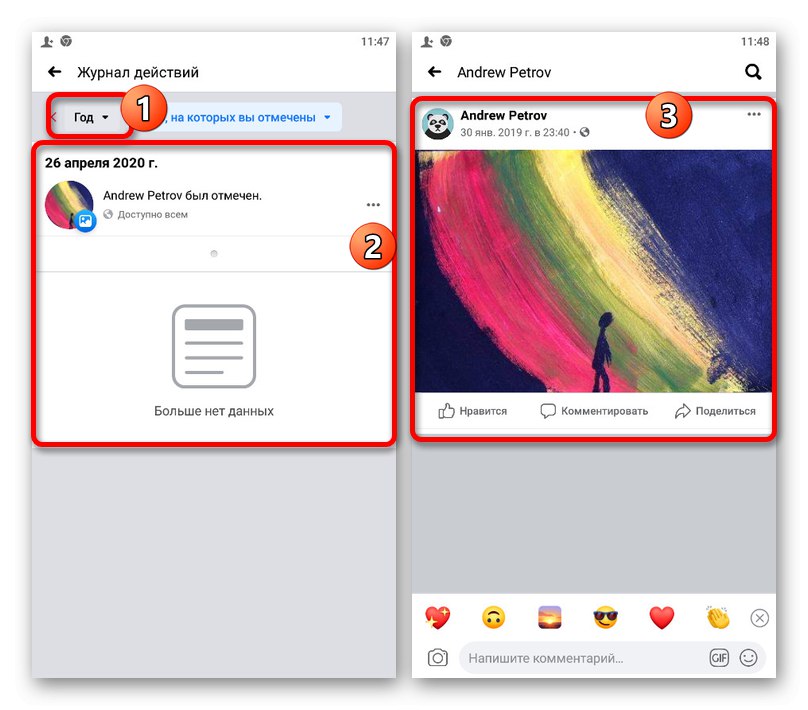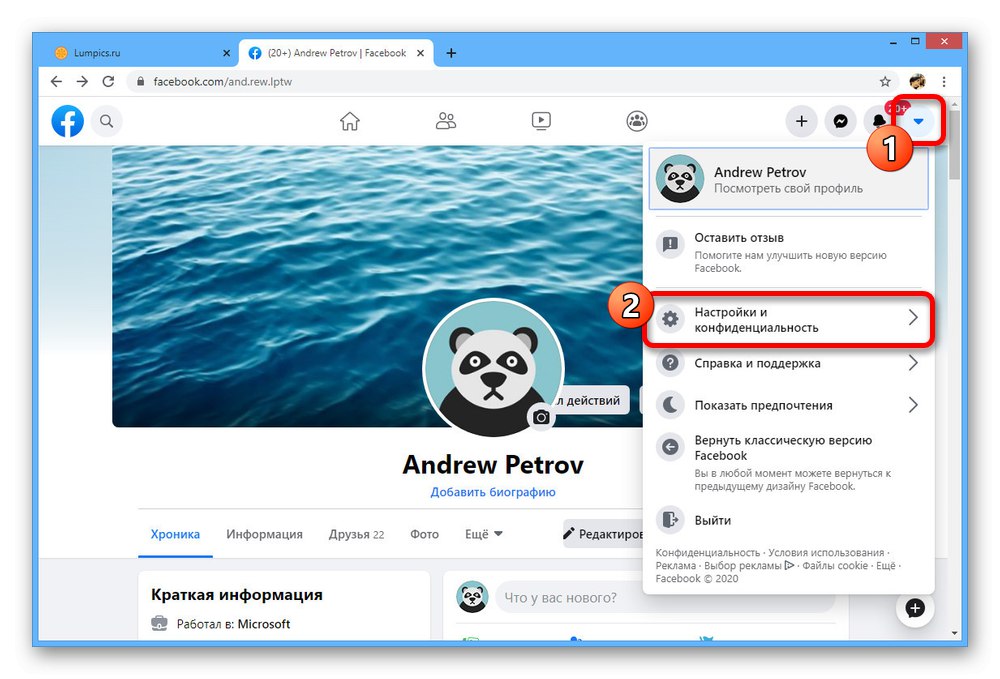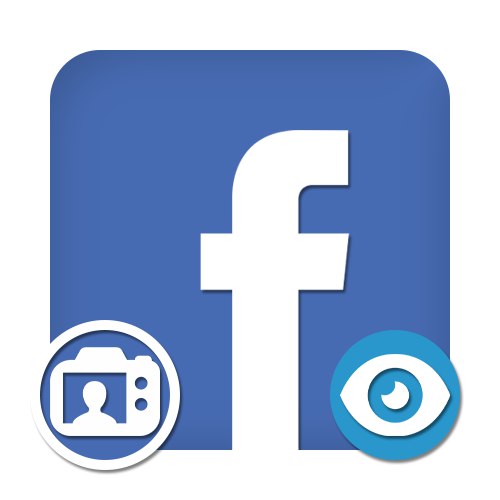
Možnosť 1: Webové stránky
Na webovej stránke Facebooku existujú dva spôsoby zobrazenia fotografie osoby, ktoré sa navzájom výrazne líšia a sú relevantné iba v určitých situáciách.
Metóda 1: Profilové obrázky
Ak si chcete prezerať obrázky s konkrétnou osobou, môžete to urobiť v sekcii s "Fotka" na osobnej stránke používateľa. Zároveň nezabúdajte, že vlastník profilu môže obmedziť možnosť zobrazenia prostredníctvom nastavení ochrany súkromia, a to tak pre vonkajších návštevníkov, ktorí nie sú priateľmi, ani pre všetkých naraz.
- Otvorte web sociálnej siete, prejdite na stránku požadovaného používateľa a použite danú položku "Fotka" na paneli pod krytom. Najlepšie je vyberať si ľudí "Priatelia".
- V hlavnom bloku s rovnakým názvom "Fotka" prepnúť na kartu „Fotografia s mužom“, kde bude uvedené meno vlastníka stránky.
![Prepnite na prezeranie fotografie s osobou na Facebooku]()
Ak ju chcete zobraziť v režime celej obrazovky, stačí kliknúť na fotografiu. Tu sa v pravom stĺpci znova zobrazí meno označenej osoby a, pokiaľ to nastavenie ochrany osobných údajov umožňuje, ďalšie prítomné osoby.
- Ibaže v sekcii niekoho iného "Fotka", vo vašom účte môže byť podobná karta. Tu zobrazené obrázky sa automaticky duplikujú zo stránky autora, keď sa na nich objaví značka.
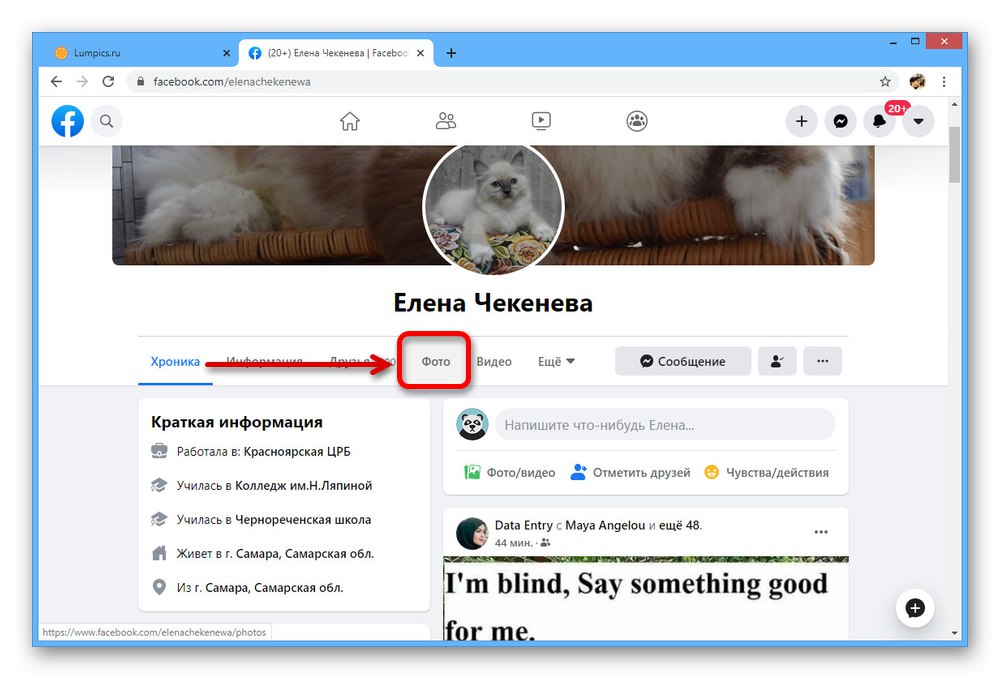
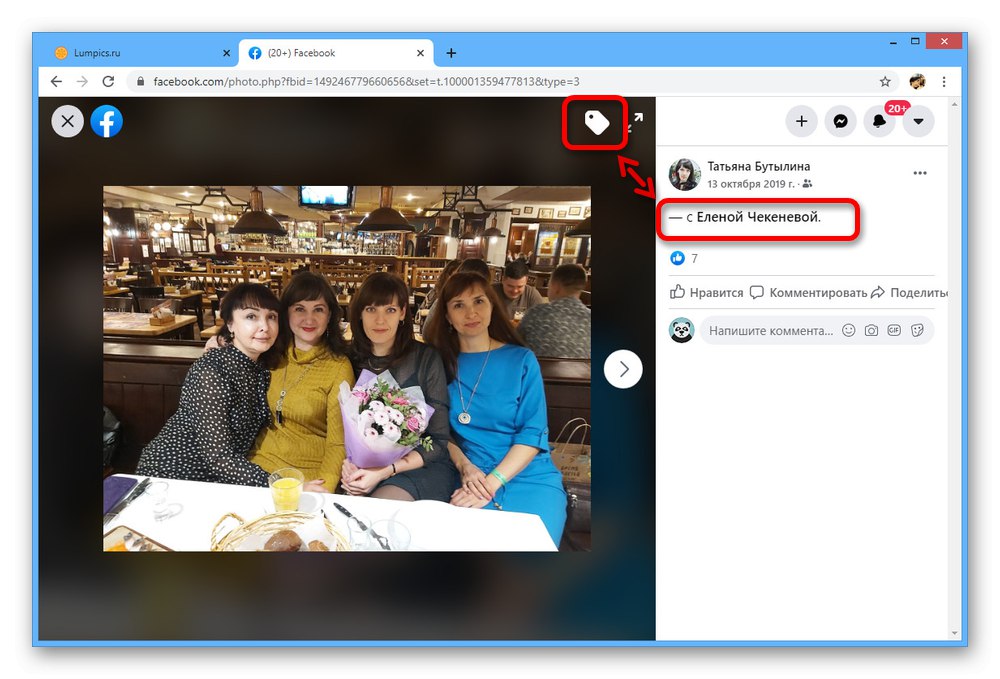
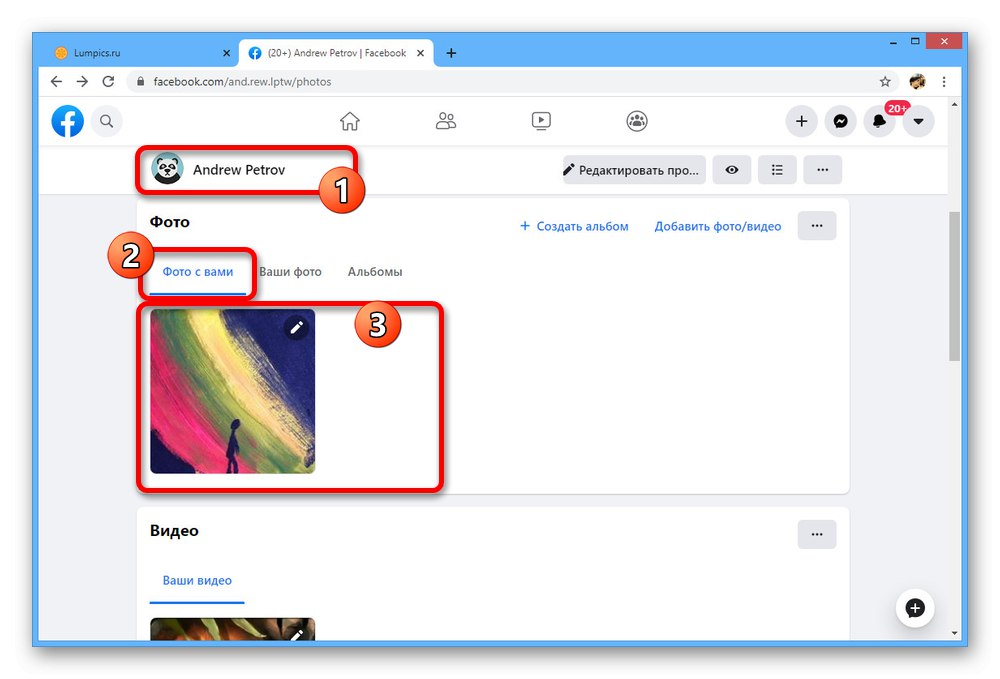
Ak nie je uvedená žiadna karta „Fotografia s mužom“s najväčšou pravdepodobnosťou boli obrázky v tejto kategórii skryté v nastaveniach ochrany osobných údajov alebo jednoducho nie sú k dispozícii na Facebooku.
Metóda 2: Denník aktivít
Pretože ste sami označenou osobou, je potrebné použiť inú metódu prezerania „Denník akcií“... Tento prístup bude vždy relevantný vďaka automatickému odosielaniu upozornení o dostupnosti obrázkov s odkazom na váš účet.
- V pravom hornom rohu stránky kliknite na ikonu šípky a rozbaľte položku „Nastavenia a ochrana osobných údajov“.
![Prejdite do časti Nastavenia a ochrana osobných údajov na Facebooku]()
Ihneď potom musíte položku zvoliť „Denník akcií“.
- Na nasledujúcej stránke v ľavom stĺpci vyhľadajte odkaz a kliknite na neho „Filter“.
- Vo vyskakovacom okne „Filter“ V kapitole "Kategórie" vyhľadajte a umiestnite značku vedľa položky „Fotografie, na ktorých ste označený / -á“... Ďalej môžete pridať presnosť zmenou hodnoty „Rok“.
- Po stlačení tlačidla „Uložiť zmenu“, oddiel s „Denník akcií“ sa aktualizuje a poskytne zoznam profilových obrázkov. Pre zobrazenie vyberte záznam a kliknite na oblasť s fotografiou.
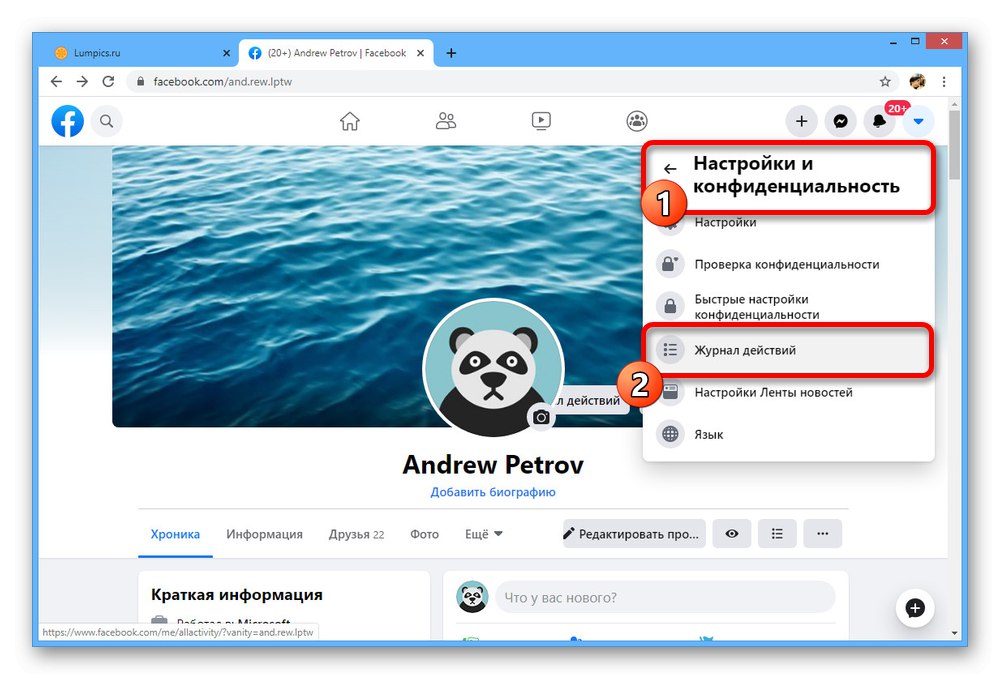

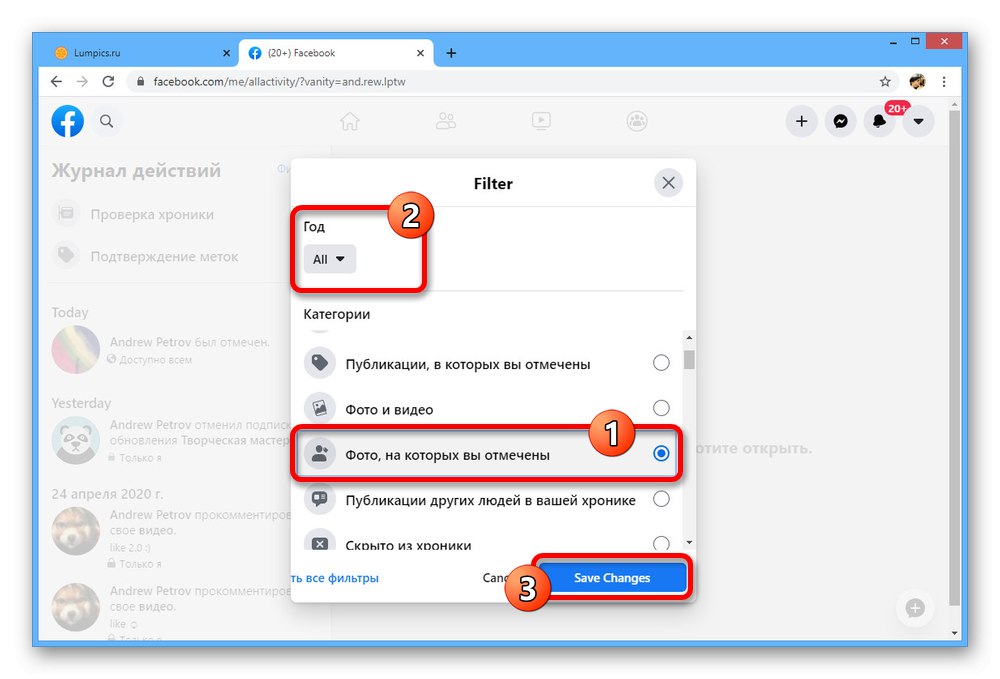
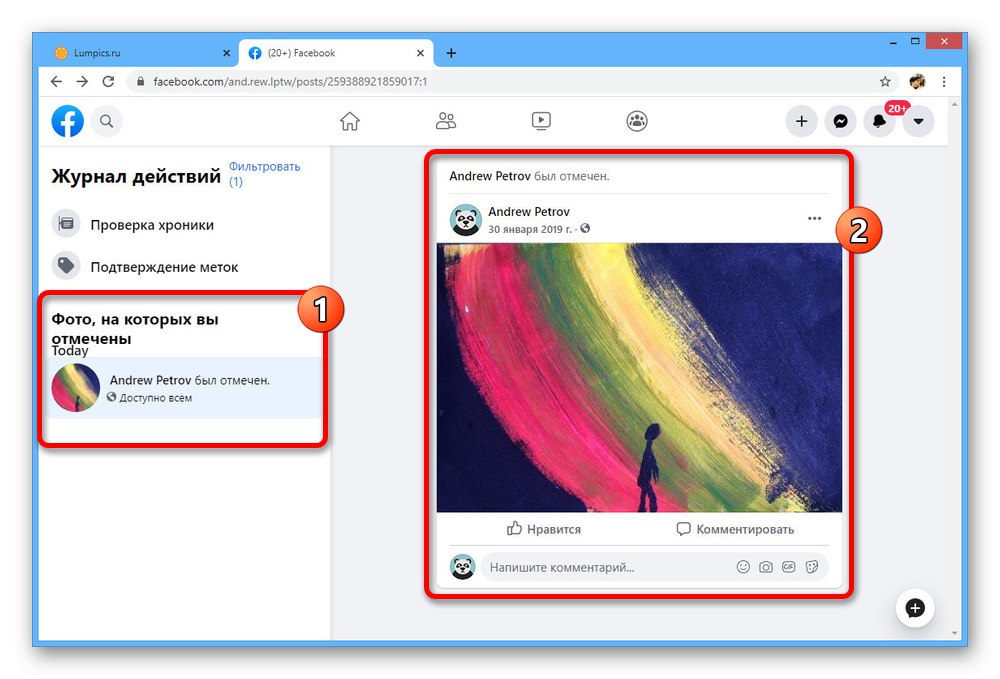
Túto metódu je možné použiť jednoducho na účely vyhľadávania a prezerania fotografií a na odstraňovanie značiek.
Možnosť 2: Mobilná aplikácia
Podobne ako webová stránka, aj mobilná aplikácia Facebook umožňuje prezerať fotografie ľudí dvoma spôsobmi. V tomto prípade neexistujú žiadne dôležité rozdiely.
Metóda 1: Profilové obrázky
Na prezeranie obrázkov s vlastníkom účtu, aj keď je to vaša stránka, použite bežnú sekciu s fotografiami.
- Prejdite na stránku, ktorá vás zaujíma, a na paneli pod dotazníkom klepnite na "Fotka"... Ak ste potom automaticky neprešli na kartu „Fotografia s mužom“, urob si sám.
- Klepnutím na ktorúkoľvek zo zobrazených miniatúr vstúpite do zobrazenia obrázka. V dolnej časti obrazovky, ako aj po kliknutí na ikonu značky na hornom paneli, sa zobrazia mená označených osôb.
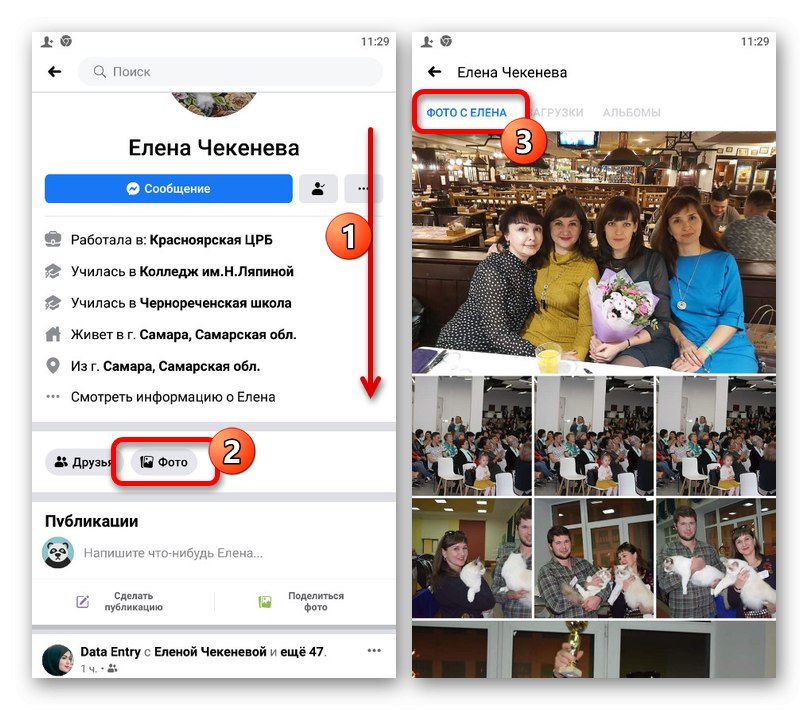
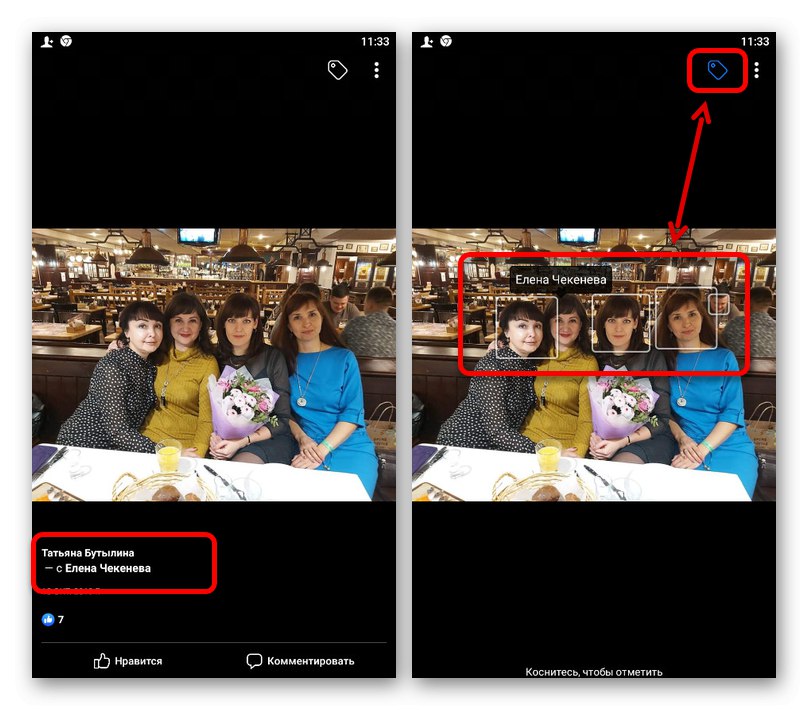
Metóda 2: Denník aktivít
V mobilnej aplikácii „Denník akcií“ zverejnené na trochu inom mieste ako na webe.
- Otvorte kartu s hlavnou ponukou Facebooku a rozbaľte podsekciu v dolnej časti obrazovky „Nastavenia a ochrana osobných údajov“... V zozname, ktorý sa zobrazí, prejdite na stránku "Nastavenie".
- Posuňte sa nadol v zozname parametrov na blok „Vaše informácie na Facebooku“ a klepnite na riadok „Denník akcií“.
- Na hornom paneli v sekcii, ktorá sa otvorí, klepnite na „Kategória“ a v poskytnutom zozname začiarknite políčko vedľa „Fotografie, na ktorých ste označený / -á“... Filter sa použije automaticky.
- Podľa potreby zmeňte hodnotu „Rok“ a pozrite si zoznam existujúcich publikácií. Ak chcete zobraziť fotografiu, klepnite na záznam. Pretože v jednej publikácii je niekoľko fotografií, bude pravdepodobne potrebné každú z nich otvoriť ručne.